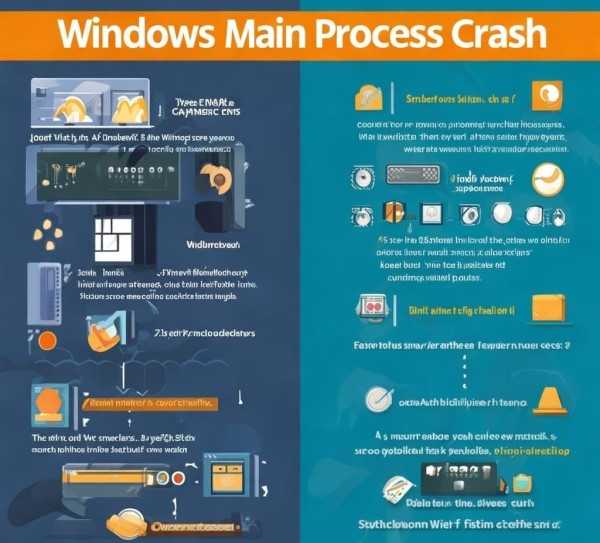Windows主进程异常终止,原因剖析与修复策略
在Windows操作系统领域,主进程(System)作为系统核心组件,扮演着举足轻重的角色,在日常生活中,用户可能会遇到主进程意外停止工作的情况,这可能导致系统运行缓慢、应用程序无法正常启动等问题,本文将针对这一现象,深入剖析其成因,并给出相应的解决方案。
原因分析
软件冲突
当用户同时运行多个应用程序时,软件之间的冲突可能导致主进程停止工作,某些杀毒软件、系统优化工具等在运行过程中可能对主进程造成干扰。
系统文件损坏
系统文件是操作系统正常运行的基础,一旦系统文件损坏,主进程可能无法正常工作,常见的系统文件损坏原因包括:病毒感染、磁盘错误、软件安装错误等。
硬件故障
硬件故障也是导致主进程停止工作的原因之一,内存条、硬盘等硬件设备故障可能导致系统运行不稳定,进而引发主进程异常。
驱动程序问题
驱动程序是硬件设备与操作系统之间的桥梁,如果驱动程序出现问题,可能会导致主进程停止工作,常见的驱动程序问题包括:驱动程序不兼容、驱动程序损坏、驱动程序冲突等。
系统服务异常
系统服务是Windows操作系统的重要组成部分,负责管理各种系统功能,如果系统服务出现异常,可能会导致主进程停止工作,某些系统服务被恶意软件关闭、系统服务配置错误等。
解决方案
软件冲突
尝试关闭正在运行的应用程序,观察主进程是否恢复正常,如果恢复正常,则可能是因为软件冲突导致的,可以尝试逐一排查,找出冲突的软件并进行修复或卸载。
系统文件
使用Windows自带的系统文件检查器(SFC)扫描并修复损坏的系统文件,具体操作如下:
- 按下“Win + X”键,选择“Windows PowerShell(管理员)”或“命令提示符(管理员)”。
- 在弹出的窗口中输入“sfc /scannow”,按回车键执行。
- 等待SFC扫描完成后,重启计算机。
硬件故障
如果怀疑是硬件故障导致的,可以尝试以下方法:
- 检查内存条、硬盘等硬件设备是否接触良好。
- 使用内存检测工具(如Memtest86+)检测内存条是否正常。
- 对硬盘进行磁盘扫描,检查是否存在错误。
更新或修复驱动程序
- 打开设备管理器,查找并更新或卸载损坏的驱动程序。
- 访问硬件设备制造商的官方网站,下载并安装最新的驱动程序。
系统服务
- 按下“Win + R”键,输入“services.msc”,按回车键打开服务管理器。
- 查找可能被恶意软件关闭的系统服务,确保其处于“正在运行”状态。
- 检查系统服务配置是否正确,必要时进行调整。
Windows主进程已停止工作是一个常见的系统问题,其产生原因多样,本文针对这一问题,分析了可能的原因,并提供了相应的解决方案,用户可以根据实际情况选择合适的方法进行修复,以确保系统正常运行。